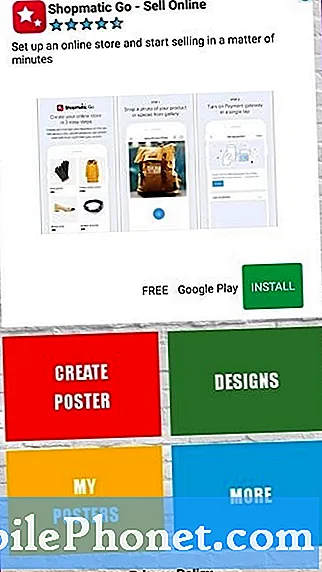Obsah
- Restartujte zařízení iPhone X
- Použijte režim nízké spotřeby
- Použijte stupně šedi
- Zkontrolujte své aplikace
- Použijte Wi-Fi
- Použijte režim Letadlo
- Správa OLED displeje
- Vypněte Raise na Wake
- Vyhněte se dynamickému pozadí
- Vypněte Sledování Fitness
- Resetovat nastavení sítě
- Resetovat všechna nastavení
- Aktualizace
- Downgrade
- Kupte si pouzdro na baterie nebo baterii
- Obnovit nebo Obnovit tovární nastavení
- Instalovat iOS 12.2 pro lepší zabezpečení
Pokud se životnost baterie iPhone X rychle vyčerpá, nebo pokud již nemá pevný náboj, nemusíte ji přenášet do obchodu Apple Store. Aspoň ještě ne.
Zatímco mnozí uživatelé zařízení iPhone X se těší na výdrž baterie zařízení, jiní se setkávají s abnormálním vybitím baterie. Těžké vybití baterie je běžný iPhone problém a často se objeví až po vydání nového softwaru pro mobilní zařízení.
Zatímco někteří uživatelé iPhone X hlásí abnormální ztrátu baterie na starších verzích iOS 12, jiní se po instalaci aktualizace iOS 12.1.4 trefili.
Pokud nemáte vadnou baterii, měli byste být schopni opravit špatnou životnost baterie iPhone X z pohodlí své kanceláře nebo počítačové židle doma. Potřebuješ jen trpělivost a volný čas.
V této příručce vás provedeme prvními kroky, které se použijí, pokud začne životnost baterie iPhone X. Rovněž vám poskytneme několik tipů, které vám pomohou zabránit budoucím problémům s bateriemi iPhone X.
Restartujte zařízení iPhone X
Pokud začnete všímat rychlejšího vybíjení baterie, než je obvyklé, první věc, kterou musíte udělat, je restartovat zařízení iPhone X. Toto funguje trochu jinak v nové vlajkové lodi společnosti Apple.
Chcete-li zařízení iPhone X zcela vypnout, musíte současně stisknout a podržet boční tlačítko a tlačítko hlasitosti (nahoru nebo dolů). Posunutím se telefon zapne.
Restartování zařízení iPhone X bude trvat jen několik sekund, ale mohlo by to mít pozitivní vliv na životnost zařízení.
Použijte režim nízké spotřeby
Jste-li veteránem uživatele iPhone, jste si pravděpodobně vědomi vestavěného režimu nízkého napájení. Pokud je iPhone X vaším prvním iPhone, vím, že režim nízkého napájení je váš přítel.

Váš iPhone X přichází s funkcí úspory energie, která se nazývá režim nízké spotřeby, který vypne funkce, které by mohly vybít baterii. Například režim nízké spotřeby zabíjí Hey Siri, automatické stahování a načítání pošty.
Když se váš iPhone X dostane dolů na 20% nebo méně, měli byste obdržet výzvu, abyste zapnuli režim nízké spotřeby. Režim nízké spotřeby můžete také zapnout ručně, kdykoli chcete.
Pokud potřebujete šetřit baterii, zamiřte do Nastavení, klepněte na položku Baterie, klepněte na položku Režim nízké spotřeby a zapněte ji, kdykoli budete potřebovat ušetřit několik procent bodů baterie. Doporučujeme také upustit zástupce do ovládacího centra iPhonu X.
Na zařízení iPhone X vytáhnete ovládací centrum nahoru posunutím prstu z pravého horního rohu displeje (na rozdíl od posunu směrem nahoru od dolní části obrazovky na předchozích telefonech iPhone). Zde naleznete seznam praktických zástupců. Režim nízké spotřeby zde není ve výchozím nastavení, ale můžete jej přidat v sekundách z Nastavení.
Vraťte se do Nastavení, klepněte na Control Center, klepněte na Customize Controls a klepněte na zelené znaménko plus vedle režimu Low Power. Vraťte se do Control Center a zapněte a vypněte režim Low Power Mode kdykoliv chcete.
Použijte stupně šedi
Chcete-li z telefonu iPhone X vytáhnout tunu životnosti baterie a nevadí vám prohlížet si svět černobíle, můžete si vyzkoušet šikovný trik.
Nejprve přejděte do aplikace Nastavení, klepněte na položku Obecné, klepněte na položku Přístupnost a klepněte na položku Zobrazit ubytování. Dále klepněte na položku Barevné filtry a nyní zapněte možnost „Barevné filtry“. Poté klepněte na možnost „Stupně šedi“.
Jakmile to uděláte, musíte investovat barvy svého telefonu iPhone X. V okně Zobrazit ubytování klepněte na položku Invertovat barvy a poté zapněte možnost „Klasická invertace“.
Pro plný efekt zapněte režim Nízký výkon.
Zkontrolujte své aplikace
Aplikace, jako je Facebook, jsou známy tím, že vysávají životnost baterií pro iPhone a je tu velká šance, že vaše aplikace způsobí, že vaše baterie iPhone X bude rychle odtékat. Naštěstí zkoumá vaše aplikace na vlastní pěst.
Než se domluvíte na schůzce s aplikací Apple Genius, zkontrolujte aplikace pro zařízení iPhone X. Chcete-li to provést, zamiřte do Nastavení, klepněte na položku Baterie a podívejte se na nástroj Využití baterie. Tento praktický nástroj zobrazuje aplikace, které nejvíce poškozují životnost baterie vašeho zařízení iPhone.
Pokud si všimnete něco neobvyklého, jako je lehce použitá aplikace silně vyčerpávající baterii, vymažte aplikaci a zjistěte, zda se životnost baterie zlepšuje. Aplikaci můžete vždy znovu nainstalovat, pokud zjistíte, že to není skutečný zdroj odtoku.
Pokud se aplikace neobejde bez aplikace, zkontrolujte aktualizaci na App Store. Vývojáři zavádějí stabilní proud aktualizací podpory, takže je pravděpodobné, že váš problém vyřeší nejnovější opravy chyb.
Použijte Wi-Fi
Použijte Wi-Fi, kdykoliv můžete. Pokud je váš iPhone X připojen k mobilní síti (LTE, 4G, Edge), jeho baterie se ponoří o něco rychleji. Pokud můžete, použijte Wi-Fi.
Použijte režim Letadlo
Pokud začnete všímat extrémního vybití baterie, otočte režim Airplane v iPhone X.
Režim Letadlo, ke kterému lze přistupovat přes aplikaci Nastavení nebo prostřednictvím Řídicího centra, zabíjí všechna vaše připojení včetně Bluetooth, mobilních dat a Wi-Fi.
Pokud se právě nacházíte v oblasti s hroznou službou, váš iPhone X bude tvrdě pracovat na získání signálu. Když váš iPhone X tvrdě pracuje, jeho výkon je pravděpodobně rychle vyčerpán.
Správa OLED displeje
Váš iPhone X přichází s krásným 5,8palcovým OLED displejem. Pokud se vám to ale nepodaří řádně spravovat, může to znamenat velkou ztrátu životnosti baterie.
Pokud je obrazovka vašeho iPhone X jasná z jakéhokoli důvodu, můžete ztratit drahé body z baterie. Automatický jas je typicky přesný, ale jsou chvíle, kdy bude vaše prostředí nesprávně interpretováno.
Pokud je váš iPhone X někdy příliš světlý pro vaše potřeby, zkuste ručně nastavit displej tak, aby lépe vyhovoval vašim světelným podmínkám. Chcete-li to provést, musíte vypnout funkci Automatický jas.
Vraťte se do Nastavení, klepněte na položku Obecné, klepněte na položku Přístupnost, klepněte na položku Zobrazit ubytování a vypněte funkci Automatický jas. Po vypnutí funkce Auto Brightness (Automatický jas) budete muset ručně upravit jas obrazovky. To je snadné na iPhone X.
Jednoduše vytáhněte Control Center (přejeďte z pravého horního rohu displeje) a podle potřeby upravte obrazovku. Jas můžete také upravit v aplikaci Nastavení, ale Control Center je mnohem rychlejší.
Vypněte Raise na Wake
IPhone X obsahuje praktickou funkci Raise to Wake, která automaticky zapne obrazovku, když zvednete telefon. Pokud nepotřebujete, aby se obrazovka automaticky zapnula při každém zvednutí telefonu, vypněte funkci Raise to Wake. Mohlo by to ušetřit nějakou baterii.
Přejděte do aplikace Nastavení, klepněte na položku Display & Brightness a přepněte funkci Raise to Wake off. Vaše obrazovka bude nyní vypnuta, kdykoliv budete vyzvedávat zařízení, ale můžete ušetřit energii.
Tuto funkci můžete kdykoli zapnout, pokud nezaznamenáte významnější vylepšení.
Vyhněte se dynamickému pozadí
Můžete být v pokušení předvést krásnou obrazovku zařízení iPhone X s dynamickým pozadím. Animované tapety vypadají skvěle na iPhone X, ale mohou žvýkat do baterie.
Pokud chcete ušetřit trochu energie, držte se statických tapet. Váš iPhone X přichází s tunou tapety a jsou k dispozici tisíce přes internet.
Vypněte Sledování Fitness
Váš iPhone X přichází s pohybovým koprocesorem M11, který dokáže sledovat vaše kroky a další aktivity. Pokud se snažíte zůstat ve formě, nechte si kondiční sledování. Pokud však nepotřebujete zařízení iPhone X ke sledování pohybu, zkuste tuto funkci vypnout, aby se šetřila životnost baterie.
Vraťte se do Nastavení a klepněte na položku Soukromí. Odtud vyberte Motion & Fitness a vypněte funkci Fitness Tracking. V této nabídce můžete také vypnout aplikace uvedené níže.
Resetovat nastavení sítě
Pokud žádná z těchto oprav nefunguje, je čas podniknout některá drastickější opatření.

První věc, kterou doporučujeme, je resetování nastavení sítě zařízení iPhone X. Chcete-li to provést, přejděte do Nastavení> Obecné> Obnovit> Obnovit nastavení sítě.
To způsobí, že vaše zařízení zapomene uložená hesla Wi-Fi, takže se ujistěte, že máte tyto užitečné před zahájením tohoto procesu. Dokončení by mělo trvat jen několik sekund.
Resetovat všechna nastavení
Pokud to nefunguje, zkuste obnovit všechna nastavení. Chcete-li to provést, přejděte na Nastavení> Obecné> Obnovit> Obnovit všechna nastavení a poté, co máte v přístroji povolen přístupový kód, zadejte přístupový kód.
Tento proces může trvat několik minut a obnoví výchozí nastavení zařízení tak, aby byla tato hesla Wi-Fi užitečná.
Aktualizace
Pokud používáte starší verzi systému iOS ve vašem zařízení iPhone X, zkuste provést upgrade na systém iOS 12.1.4. My, a mnoho dalších, máme vynikající zkušenosti s nejnovější verzí iOS 12 společnosti Apple.
Downgrade
Pokud jste si po instalaci nové aktualizace systému iOS začali všimnout vybití baterie a nevadí vám upustit zpět na starší software, můžete zkusit snížení kvality.
Pokud jste měli dobrou zkušenost s předchozí verzí operačního systému iOS, stojí za to za to, že je otevřená mezera downgrade. Apple je uzavírá poměrně rychle.
Kupte si pouzdro na baterie nebo baterii
Pokud jste ochotni utratit peníze za zlepšení životnosti baterie zařízení iPhone X, podívejte se do pouzder na baterie a baterií.
Můžete se podívat do pouzdra na baterie pro váš iPhone X. Tam ještě není tuny možností, ale máme v plánu přidat některé do našeho seznamu nejlepších případů iPhone X v blízké budoucnosti.
Pokud nechcete zakrýt své zařízení objemným pouzdrem a nebudeme vás obviňovat, pokud ne, přemýšlíte o koupi baterie.
Bateriové banky jsou malé lehké přístroje, které vám dávají více poplatků. Zařízení, jako je akumulátor RAVPower, vám může před šesti dobíjením dát šest úplných poplatků za iPhone.
Doporučujeme také powerstation společnosti Mophie plus mini a model Anker Powercore 20100.
Obnovit nebo Obnovit tovární nastavení
Pokud nic nefunguje, můžete jet jadernou cestou.
Za předpokladu, že jste data zálohovali na svém zařízení iPhone X, můžete zkusit obnovit zálohování iTunes nebo iCloud. Můžete také zkusit začít od nuly.
Obnovení vašeho iPhone X na jeho tovární nastavení by mohlo pomoci vyléčit vaše životnost baterie problémy. Chcete-li začít znovu, přejděte do Nastavení, klepněte na položku Obecné, klepněte na položku Obnovit a vyberte možnost Smazat veškerý obsah a nastavení.
Ujistěte se, že zálohujete všechny své nenahraditelné fotografie a videa dříve, než tuto volbu provedete.
4 důvody, proč neinstalovat iOS 12.2 a 9 důvodů, proč byste měli